如何分辨哪些被设备是AEM支持的被管理设备
如果您在一台IBM Systems Director服务器上安装了AEM。如何来分辨哪些被Director服务器管理的设备是AEM所支持的,哪些是AEM不支持的而需要通过iPDU等其它方式来获取它的能源信息呢?除了去一台台的和信息中心中的支持设备列表对比之外,还有其它办法吗?当然有。其实在安装完AEM之后,Director 会自动把所有AEM支持的被管理设备加入到一个"Active Energy Manager资源"动态组中。你可以通过两种方式查看哪些设备在这个动态组中。
方法一. 在左边导航列表中选择"能源->Active Energy Manager"打开AEM功能的主页。在该页面的"监视器"部分,您会看到一个列出了一系列被管理资源的表格。该表格中包含的就是所有AEM支持的被管理资源。参见下图红线标出部分。

方法二.在左边导航列表中选择"浏览资源"。然后在浏览资源列表中点击"Active Energy Manager资源"项. 然后您就能够查看所有组中成员。参见下图。
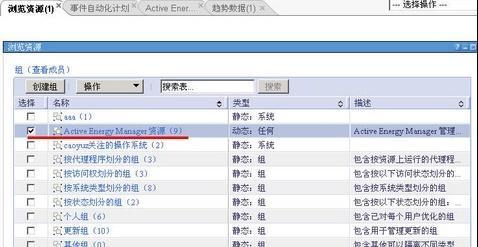
Active Engery Manager资源组中的成员为Director自动根据被管理系统情况及AEM的支持条件自动加入,无法手工添加。
2.趋势图中的小图标
有时您会在查看AEM的趋势图时看到图上有一些表示警告或者严重问题的小图标。如下图所示。
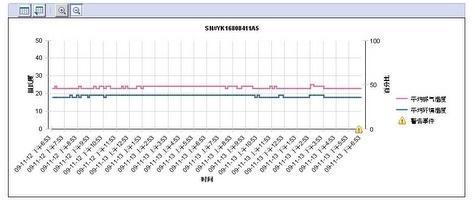
那怎么知道这些小图标具体代表的是什么含义呢?其实方法很简单,您只要把鼠标放到该图标上,AEM就会告诉您这个图标的含义到底是代表了什么事件。如下图所示。我在Director设置了一个温度阀值。 图上的警告是因为AEM发现现在该设备的温度已经超过了告警阀值。
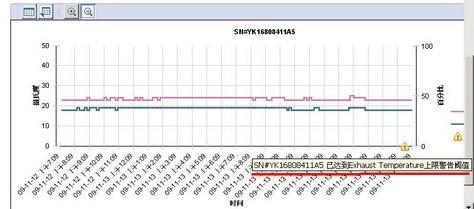
当然这些事件也会被记录在Director的事件日志中,供您日后查看。只要在左边导航栏选择“系统状态和运行状况->事件日志",就可以打开事件日志页面。在该页面中,您可以在过滤器中选择 "Active Energy事件”,这样就可以很快定位到Active Energy Manager生成的事件。
另外,还有一个小技巧顺便提一下,如果您觉得这个趋势数据图很好想把它保存下来,只需点击该图在右键菜单中选择“图片另存为…”即可。








